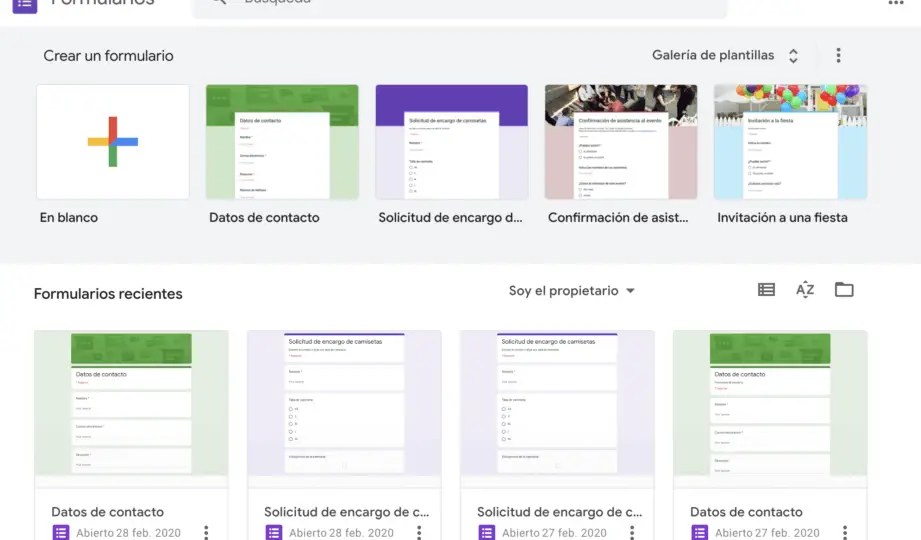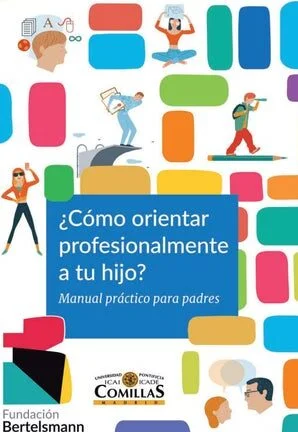Cómo utilizar Google Classroom en tu PC: pasos para acceder, crear y administrar clases desde tu ordenador. ¡Aprende todo sobre esta plataforma educativa!
agosto 10, 2025 | by Aurelio
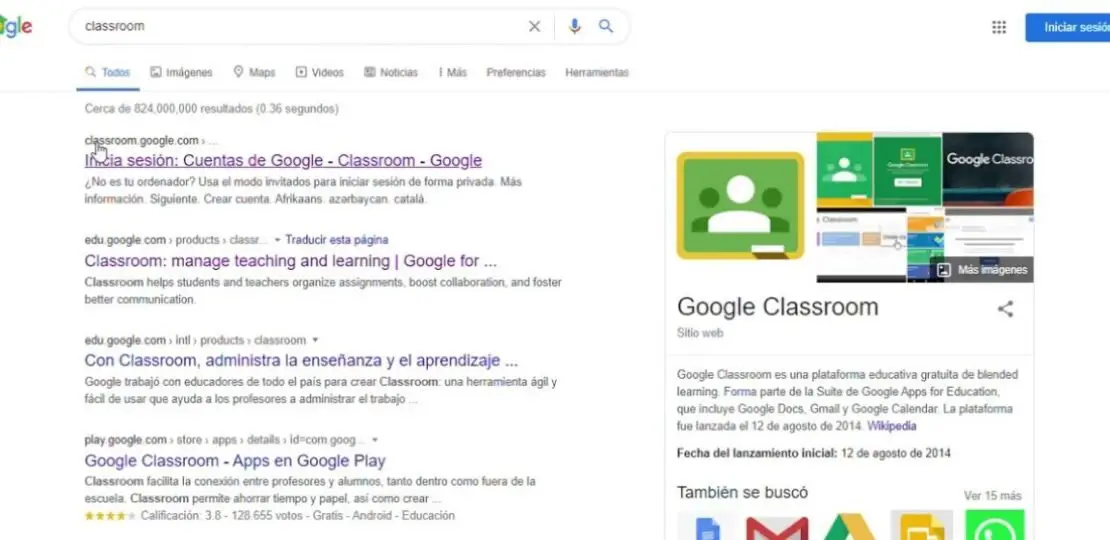
Cómo utilizar Google Classroom en tu PC: pasos para acceder, crear y administrar clases desde tu ordenador. ¡Aprende todo sobre esta plataforma educativa!. Si eres docente o estudiante, Google Classroom se ha convertido en una herramienta fundamental para la enseñanza y el aprendizaje en línea. En este artículo, te guiaremos a través de los pasos para sacar el máximo provecho de Google Classroom desde la comodidad de tu PC. Desde cómo acceder a la plataforma, hasta la creación y gestión de clases, ¡descubre todo lo que necesitas saber!
Aprende a utilizar Google Classroom en tu computadora.
Google Classroom es una herramienta educativa versátil que te permite acceder, crear y administrar clases desde tu PC de forma sencilla. Para comenzar a utilizar Google Classroom en tu computadora, sigue estos pasos:
Acceder a Google Classroom desde tu PC:
- Ingresa a tu cuenta de Google desde tu navegador web.
- Una vez dentro de tu cuenta, busca el ícono de Google Apps y selecciona Classroom.
- ¡Listo! Ahora estarás en la página principal de Google Classroom y podrás empezar a explorar sus funciones.
Crear una clase en Google Classroom desde tu ordenador:
- En la página principal, haz clic en el signo «+» para crear una nueva clase.
- Asigna un nombre a la clase, una descripción y establece la configuración que desees.
- Invita a tus alumnos ingresando sus correos electrónicos o comparte el código de acceso a la clase.
Administrar clases en Google Classroom desde tu PC:
- Para añadir material a la clase, haz clic en la pestaña «Tareas» y crea una nueva tarea o comparte un archivo.
- Para calificar trabajos de los estudiantes, accede a la pestaña «Calificaciones» y asigna las calificaciones correspondientes.
- Utiliza la función de comentarios para interactuar con tus alumnos y brindar retroalimentación.
Con estos sencillos pasos, podrás aprovechar al máximo todas las funcionalidades que Google Classroom ofrece en tu computadora. ¡Explora esta plataforma educativa y facilita la gestión de tus clases online!
Aprende a utilizar Google Classroom de manera efectiva
Aprende a utilizar Google Classroom de forma eficaz en tu PC siguiendo estos sencillos pasos. Esta plataforma educativa te permite acceder, crear y administrar clases desde la comodidad de tu ordenador. Con Google Classroom, tanto profesores como alumnos tienen a su disposición una herramienta versátil y fácil de usar para potenciar el aprendizaje online.
Acceder a Google Classroom desde tu PC
- Ingresa a tu cuenta de Google.
- Dirígete a la aplicación de Google Classroom.
- Haz clic en «Iniciar sesión» y selecciona tu cuenta.
Crear una clase en Google Classroom
- Una vez dentro de la plataforma, haz clic en el signo «+» para crear una nueva clase.
- Ingresa el nombre de la clase, la sección y la descripción.
- Establece la configuración de privacidad y haz clic en «Crear».
Administrar tus clases en Google Classroom
- Organiza tus clases por temas y asigna tareas de forma sencilla.
- Interactúa con tus alumnos a través de comentarios y mensajes directos.
- Revisa el progreso de tus alumnos y califica sus trabajos desde la plataforma.
Con estos pasos simples, podrás sacar el máximo provecho de Google Classroom en tu PC y mejorar la experiencia de enseñanza y aprendizaje en línea.
Aprende a utilizar Classroom de forma eficiente.
Aprender a utilizar Google Classroom de manera efectiva es fundamental para optimizar la experiencia educativa en línea. Esta plataforma, que se ha vuelto indispensable en el ámbito educativo actual, ofrece numerosas herramientas y funciones que pueden facilitar la enseñanza y el aprendizaje. Aquí te mostramos algunos consejos para sacar el máximo provecho de Classroom:
1. Organiza tus clases: Utiliza la función de crear clases para organizar tus materias de forma clara y ordenada. Puedes asignar tareas, compartir materiales y comunicarte con los estudiantes de manera sencilla.
2. Aprovecha las herramientas: Google Classroom ofrece diversas herramientas integradas, como Google Drive para almacenar archivos, Google Docs para editar documentos de forma colaborativa y Google Meet para realizar videollamadas. Aprender a utilizar estas herramientas de manera eficiente puede mejorar la productividad en el aula virtual.
3. Interactúa con tus alumnos: Fomenta la participación de los estudiantes a través de publicaciones, comentarios y encuestas. La interacción en línea puede ayudar a crear un ambiente de aprendizaje colaborativo y motivador.
4. Administra tus clases: Utiliza las funciones de administrador de Classroom para controlar la entrega de tareas, calificar trabajos y hacer un seguimiento del progreso de los estudiantes. Esto te permitirá mantener un registro organizado y eficiente de la actividad académica.
En resumen, aprender a utilizar Google Classroom de manera eficiente implica familiarizarse con todas las funciones y herramientas que ofrece esta plataforma educativa. Con una buena organización, el aprovechamiento de las herramientas integradas, la interacción con los alumnos y una adecuada gestión de las clases, podrás potenciar el proceso de enseñanza-aprendizaje y mejorar la experiencia educativa en línea.
Aprende a crear tu propio Google Classroom fácilmente
Aprende a generar tu propio Google Classroom de forma sencilla siguiendo estos pasos simples. Google Classroom es una herramienta educativa poderosa que te permite crear, administrar y participar en clases virtuales de manera eficiente desde tu PC. Sigue los pasos a continuación para comenzar a utilizar esta plataforma:
Cómo utilizar Google Classroom en tu PC:
Pasos para acceder, crear y administrar clases desde tu ordenador:
- Acceder a Google Classroom: Para comenzar, ingresa a tu cuenta de Google desde tu navegador web en tu PC y busca la opción de Google Classroom en el menú de aplicaciones de Google.
- Crear una nueva clase: Una vez dentro de Google Classroom, haz clic en el signo «+» para crear una nueva clase. Luego, elige un nombre para la clase, una descripción y configura los ajustes según tus necesidades.
- Agregar estudiantes: Invita a tus alumnos a unirse a la clase proporcionándoles el código de acceso único de la misma o añadiéndolos manualmente desde tu lista de contactos de Google.
- Publicar materiales: Comienza a compartir materiales educativos con tus alumnos, como documentos, enlaces, tareas y más, para que puedan acceder a ellos de manera sencilla desde su PC.
- Administrar la clase: Realiza un seguimiento del progreso de tus estudiantes, califica tareas, envía comentarios y mantén una comunicación fluida con la clase a través de las funciones de Google Classroom.
¡Ahora estás listo para sacar el máximo provecho de Google Classroom en tu PC y mejorar la experiencia de aprendizaje de tus alumnos! No dudes en explorar todas las funcionalidades que esta plataforma educativa tiene para ofrecerte.
En este artículo hemos aprendido cómo utilizar Google Classroom en tu PC, siguiendo los pasos para acceder, crear y administrar clases desde tu ordenador. Esperamos que esta guía te haya sido de ayuda para sacar el máximo provecho de esta plataforma educativa. ¡No dudes en poner en práctica todo lo aprendido y mejorar la experiencia de enseñanza y aprendizaje en línea!
¡Hasta pronto y mucho éxito en tus clases virtuales!
RELATED POSTS
View all